Полне информације о Самсунг Смарт Свитцх - Тенорсхаре
Да ли сте Самсунг корисник? Ако је одговор да, сигурно сте наишли на функционалност Самсунг Смарт Свитцх? Можда вас је мало питало шта је то и како то добро искористити? Прво, развеселите Самсунгове кориснике јер могу искористити предности Самсунг Смарт Свитцх-а. То је једноставна функција која кориснику омогућава да телефон пренесе садржај са било којег изворног уређаја на одредишни уређај / систем.
Пренос података ће се, нажалост, спречитиостварити и корисник може добити податке са бившег уређаја. Дакле, следећи пут када планирате да пребаците на други Самсунг-ов уређај, не заборавите да транспортујете своје податке помоћу Самсунг-овог преклопника. Водићемо вас смештајем истог и одушевити ћемо вас невероватним алатом! Прочитајте доле
Где преузети Самсунг Смарт Свитцх
Сада сигурно размишљате одакле бистедобијате апликацију? Овде смо да вас просветимо о истом. Ако користите Виндовс / Мац рачунар, можете да преузмете Самсунг Смарт Свитцх посетите званичну веб локацију хттпс://ввв.самсунг.цом/ин/суппорт/смарт-свитцх/ и додирнете везу за преузимање (зависно од тога ОС који користите). Ако радите на Самсунг телефону, тада можете да преузмете апликацију Смарт свитцх из Гоогле Плаи Сторе-а.
Како се користи Самсунг Смарт Свитцх
Сада када сте преузели Самсунг Смарт Свитцх Можете да користите Самсунг Смарт Свитцх на различите начине.
Са вашег старог телефона бежично
Самсунг Смарт прекидач доступан је као додатакапликација у Плаисторе-у која корисницима може олакшати пренос садржаја са једног телефона на други. Испод су кораци који ће вам помоћи да постигнете поступак.
- Преузмите Самсунг Смарт Свитцх апликацију на свој стари Андроид као и на најновији уређај.
- Покрените апликацију на оба уређаја. На свом старом телефону кликните на опцију "Пошаљи", а затим притисните нови "пријем" са новог уређаја.
- Да бисте успоставили везу између два уређаја, тапните на варијанту уређаја са следећег екрана на новом уређају и додирните опцију „Повежи“ на оба уређаја.

- Нећете добити преглед листе доступних ставки које ће покривати медијске датотеке, апликације, позадине, подешавања итд. Итд.
- Означите опције које желите на пријемном уређају притиском на „Пребаци“. Жељене ставке биће пребачене на други уређај.

преко УСБ кабла
УСБ кабл се може користити за транспорт садржаја са једног уређаја на други. Следите упутства да бисте знали како.
- Прво, инсталирајте Самсунг Смарт Свитцх апликацију на оба уређаја.
- Када се почетни екран појави на оба уређаја, тапните на икону Самсунг Смарт Свитцх са оба уређаја.
- На следећем екрану паметних прекидача кликните на "СТАРТ".
- Затим морате додирнути опцију "УСБ ЦАБЛЕ".

- Повежите оба Андроид уређаја помоћу УСБ конектора. Обавезно прикључите УСБ кабл на Мини УСБ / УСБ-Ц адаптер који је укључен у ваш најновији Самсунг уређај.
- Узмите нови уређај и кликните на "РЕЦЕИВЕ" и додирните "Дозволи" са Старог уређаја.
- Изаберите жељени садржај који желите да преместите, а затим тапните на „ПРЕНОС“
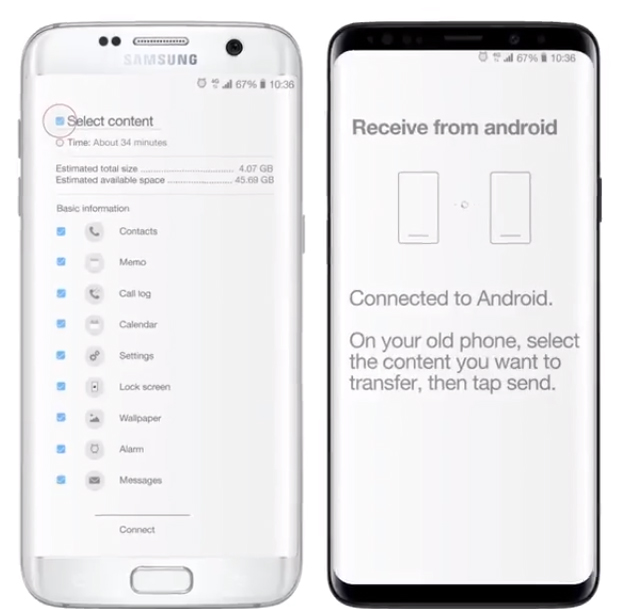
- Након завршетка процеса преноса, можете додирнути „ЗАТВОРИ АПП“ са оба уређаја.
Пренесите садржај са ПЦ-а или Мац-а на свој нови Галаки телефон
Ако желите да пренесете податке са свог ПЦ / Мац рачунара на нови Галаки телефон, следећи кораци могу бити корисни.
- У зависности од вашег оперативног система, можете да преузмете Смарт Свитцх десктоп клијент на вашем систему.
- У међувремену покрените апликацију; повежите свој стари уређај са системом помоћу УСБ кабла.
- Отворите апликацију и кликните на опцију "Бацкуп". Пре него што наставите, морате откључати закључани екран.

- Након тога, набавите нови телефон да га повежете са системом преко УСБ кабла. Затим изаберите „Врати“.
- Сада изаберите најновију сигурносну копију из искачућег менија и означите ставке које желите на свом новом телефону Галаки и притисните тастер "трансфер"!

Тенорсхаре иТрансГо фор иОС Дата Свитцх
Врло добро познајемо функционисање Самсунг Смарт Свитцх-а, али чини се да то не помаже корисницима иОС-а. Да бисте извезли садржај на нови Аппле-ов телефон, можете на сјајан начин да користите Тенорсхаре иТрансГо за иОС Дата Свитцх! Савршен алат са пријатељским интерфејсом који помаже Апплеовим корисницима да лако пребаце податке! И не само то, иТрансГо истовремено синхронизује податке апликације приликом промене на нови уређај. Овај невероватан алат добро иде са обе Виндовс / Мац верзије.
Следе кораци које морате следити да бисте ефикасно користили иТрансГо за иОС Дата Свитцх.
Корак 1 Први корак који треба предузети је преношење Тенорсхаре-овог иТрансГо-а на ваш ПЦ / Мац. Зграбите своје иПхоне уређаје и проверите да ли сте успоставили везу између њих и рачунара помоћу УСБ кабла.
Корак 2 Сада ће се повезани уређаји појавити на екрану. Ако желите да замените уређаје, можете да користите опцију „Флип“ која ће бити на средини два уређаја.

Корак 3 Притисните "Даље" и у делићуУ тренутним тренуцима софтвер иТрансГо открит ће типове података који се налазе у изворном уређају. Имаћете преглед варијанти података које можете анализирати за пренос на одредишни телефон.

Корак 4 Означите садржај који желите да иматеваш најновији телефон. Притисните картицу "Старт трансфер". Моћи ћете да видите како напредује и након неколико минута подаци ће се успешно пренети на други уређај.

Закључак
Познали смо темељно знање о томеСамсунг Смарт Свитцх и различите методе помоћу којих Самсунг корисници могу да користе ову функцију. Међутим, покривеност ове функције је ограничена само на Самсунг телефоне. У овом добу, већина људи поседује иПхоне преко Самсунг телефона. Због тога корисницима препоручујемо да добију иТрансго „Тенорсхаре“, јер пружа једноставнији пут за пребацивање података са једног иПхоне-а на други.









